普段から利用するお店で使える便利なカード、nanaco。実は、クレジットカードを用いて現金をチャージすることができます。ところが、実際にこの方法を試してみてもエラーなどが出てチャージ不可能、ということもあるようです。
一体、チャージができない原因には何があるのでしょうか?
この記事では、nanacoへのチャージができなかった時の原因や対処方法を紹介しています。手順を紹介しているものは、あわせて公式Webサイトも確認されることをおすすめします。
チャージに使えないカードを使おうとしたから

nanacoへのチャージは、全てのカードでできる訳ではありません。
チャージが可能なブランド
以下の4種類がチャージ可能なブランドです。
・セブンカード・プラス(一体型、紐づけ型)
・セブンカード・プラス(ゴールド)(一体型、紐づけ型)
・セブンカード
・セブンカード(ゴールド)
以前は他ブランドのクレジットカードにnanacoのチャージが可能でしたが、2020年3月12日以降は上記の4ブランドのみ使用できるようにサービスが変更されました。
2020年3月11日以前に他ブランドのクレジットカードをnanacoのチャージに使用していた場合は、それを現在でも継続して使用することができます。
セブンカードとセブンカード(ゴールド)は新規入会の募集を終了しており、現在新規で登録する場合はセブンカード・プラスのみとなります。
チャージできても、ポイントが貯まらないこともある!

せっかくカードへチャージできても、ポイントが貯まらないカードもあります。ですから、クレジットカードでチャージをしたからといって油断してはいけません!
【nanacoへのクレジットチャージでポイントが貯まるカード】
以下の2種類のみです。
・セブンカード・プラス(一体型・紐づけ方)
・セゾンカード、UCカード
後にも紹介していますが、2017年にクレジットチャージでのポイント付与が終了してしまいました。ポイント付与の対象外になったものはたくさんありますので、忘れずにチェックしておいてくださいね。
2017年に、楽天カードのポイント付与が終了した
前述のとおり既に新規で楽天カードをnanacoのチャージに使用することは出来なくなりましたが、既に使用している場合は継続して使用することができます。しかし、2017年の10月31日付けで以下のポイント付与が終了してしまいました。nanacoへのチャージだけではなく、ICOCAやSuicaへのチャージや、年会費が対象外になってしまったということで、通勤などで電子マネーを利用していた方はポイントが貯めにくくなってしまったことと思います。
【ポイント付与対象外となったもの】
・nanacoのクレジットチャージ
・スマートICOCA
・モバイルSuica
・モバイルSuica年会費
・モバイルSuica(Apple)
ICOCAでは、電子マネーへのチャージだけではなく再発行も含まれます。Suicaについては、電子マネーへのチャージだけではなく以下も含まれます。
・モバイルSuica特急券
・定期券
・Suicaグリーン券
「本人認証サービス」の進め方をよく分かっていなかった

クレジットチャージをするには、カードを持っているだけでは利用できません。本人認証サービスというものがあるので、まずそちらへの登録が必要です。
セブンカードの場合は、以下の手順で行います。
【セブンカードの本人認証手順】
1.セブンカードの公式サイトにアクセス
参考:セブンカード
2.「カードをお持ちの方」のタブをクリック
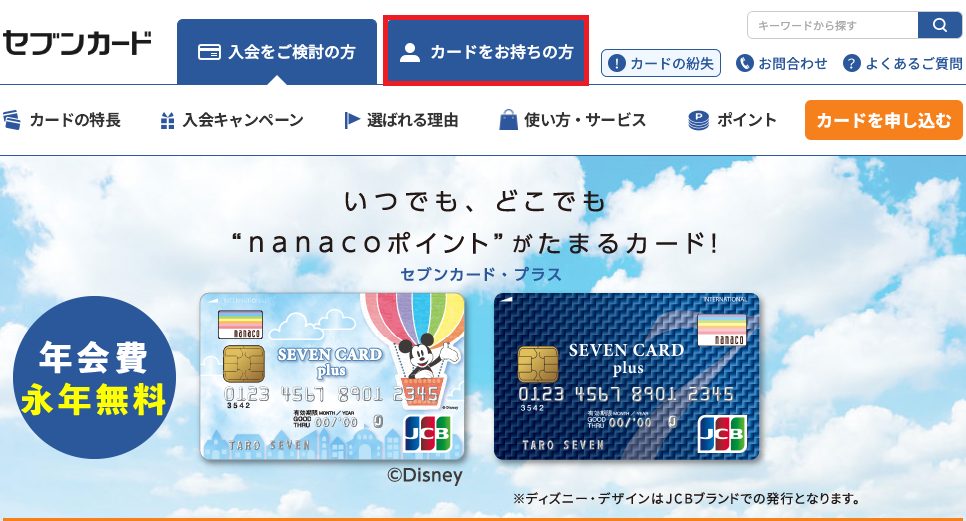
3.お手持ちのブランドの「新規登録」をクリック
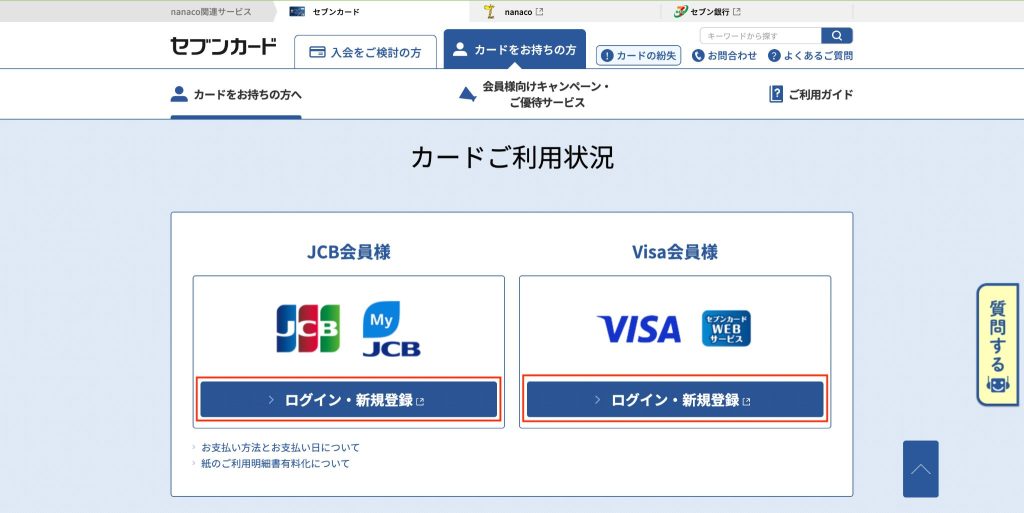
4.各情報を、画面の流れに沿って入力する
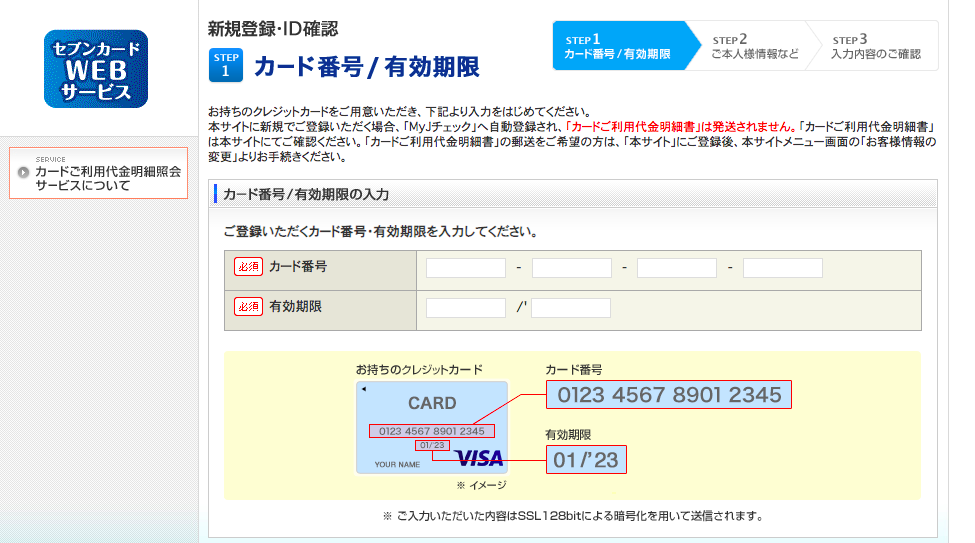
5.パスワードを設定し、登録完了
nanacoにクレジットカードを登録するには
ここでは、nanacoにクレジットカードを登録する方法をご紹介します。
1.nanacoの会員ページへアクセスし、以下の情報を入力する
参考:nanaco会員ページ
・nanacoカードを持っている場合・・「nanaco番号」と「カード記載の番号」
・nanacoモバイル会員の場合・・「nanaco番号」と「会員メニュー用パスワード」
2.ログインしたら「クレジットチャージ」をクリックする
3.クレジットチャージ・オートチャージの案内を確認し、「次へ」を押す(初回登録のみ)
4.特約内容を確認し、「特約に同意のうえ、登録」をクリック(初回登録のみ)
5.ステータスにより以下を確認
初回登録の場合・・クレジットカード登録の画面が開く
登録済みの場合・・「登録クレジットカード変更・更新」をクリック
6.クレジットカード登録画面(変更後)が開く
情報を入力し終えたら「次へ」をクリックする
*クレジットカードチャージパスワードとは・・nanacoへクレジットカードでチャージする際に使うパスワード
7.変更内容の確認画面になるので、間違いなければ「変更する」をクリック
8.本人認証サービスの画面が開くので、利用するカード会社の本人認証サービスパスワードを入力
以上が、登録クレジットカード変更の手順です。
クレジットチャージには利用限度額があるので気をつけよう

nanacoへのクレジットチャージには、利用制限があるので確認しておきましょう。
【nanacoクレジットチャージの利用制限について】
回数:月間10回、1日1回まで
チャージの合計金額:月間20万円、1回3万円まで
1ヵ月とは:最初の1日から各月末日まで
1日とは:0:00~23:59まで
月に20万円まではnanacoへのクレジットチャージが可能ですが、稀に月10万円しかチャージできない、という例もあります。こうなってしまう人の多くは「最近クレジットカードに申し込んだばかりで使い始めてまもない人」です。クレジットカードを使えば使うほど信頼度が上がっていき、その結果限度額も増える仕組みになっているのです。
「センター預かり」とはどんなシステム?
クレジットチャージとは関係なく、nanacoには入金の上限金額というものがあります。それは、1枚につき5万円です。しかし、公共料金の支払いなどで1回に使う上限額を超える場合もあるでしょう。そんな場合は、納付書を1枚ずつ別々に会計する方法があります。
以下では、「5万円以上10万円以下の税金を支払う」方法を解説します。納付書の金額が5万円以上だった場合、「1枚のnanacoカードでは支払いができないのでは・・?」と考えてしまう方も多くいらっしゃることと思います。しかし、それが10万円以内なら大丈夫です!
なぜなら、nanacoカードには「チャージ枠」と「センター預かり枠」が存在するからです。これら2種類の枠は、どちらも最大5万円まで持たせることが可能なのです。ですから、この方法を使えば最大10万円までの支払いに対応できますが、この方法を利用するには少なくとも2日かかります。以下をご確認ください。
1、1日目、nanacoに5万円をチャージする
初めの手順として、まずnanacoに現金で5万円をチャージしておきます。1回あたりのクレジットチャージ限度額が3万円なので、1日目は3万円をクレジットチャージします。1日の可能なクレジットチャージ回数は一回なので、残りは二日目に分けます。
2、5万円をセンター預かりにする
nanacoに5万円を入金・センター預かりが3万の計8万で2日目になったら、今度はnanacoへ2万円分のクレジットチャージを行います。
3、5万円分の支払いをさきに済ませて、残高を確認する
この時点で、nanacoにはチャージ枠とセンター預かり枠の合計10万円がチャージされています。納付書を持参して、レジで支払う際この時点で、nanacoにはチャージ枠とセンター預かり枠の合計10万円がチャージされています。納付書を持参して、レジで支払う際にまず5万円分支払います。そして、「これでは足りない」ということになりますが、このときにレジで「nanacoの残高を確認してください」と伝えましょう。こうすることにより、センター預かりへ入金していた5万円がカードへ反映されます。これで、残りの金額を支払うというわけです。
ただし、この方法はレジでの手続き時間が長くなってしまいますので、なるべくお店が空いている時間に手続きしたほうが良いでしょう。
センター預かりになる電子マネーやポイントは?
ここでは、センター預かりになる電子マネーやポイントを紹介します。
【センター預かりになる電子マネー・ポイント一覧】
・キャンペーン特典のポイント
・提携先のポイントから交換したポイント
・クレジットチャージをした電子マネー
・セブンカード プラスのクレジット支払いで加算されたポイント
・新しいnanacoへ残高を引き継いだ電子マネーやポイント
・nanacoギフトからチャージした電子マネー
記載の通り、クレジットチャージをした電子マネーはセンター預かりの対象なのです。
「サーバーエラー」がどういう意味なのか分かっていなかった

nanacoを利用していると、サーバーエラーという画面が出てくる場合があります。
たとえば、「サーバーエラー:PGSE22」というメッセージと共に、「使えないクレジットカードが指定されました。分からないことがある場合はクレジットカード会社に問い合わせてください」といった内容が書かれていることがあります。このようなエラーに遭遇してしまうと、一瞬ドキッとしてしまいますし困惑しますよね。
次の項目にてサーバーエラーの原因や対策の一覧を記載しておきますので、ご確認ください。
nanacoサーバーエラーの原因・対策5選!
1.PGSE37
【原因】
・カードの番号や有効期限に誤りがある
・本人認証サービスへ登録していない、もしくは本人認証サービスに未対応
【対策】
・もう一度数字を確かめて入力
・本人認証サービスに登録
2.PGSE05
【原因】
・nanacoカードやnanacoモバイルに新規入会して時間をおかずにカードの事前登録をしようとした
【対策】
・nanacoカードは10日後、nanacoモバイルは4日が経過してから事前登録の作業をする
3.PGSE35
【原因】
・カードに事前登録をして、すぐにクレジットチャージを行った
【対策】
・事前登録後、24時間空けてから行う
4.PGSE15
【原因】
・利用回数の限度を超えてチャージを試みた
【対策】
・翌日にチャージを行う
5.PGSE22
【原因】
・カード会社の方のチャージ可能金額を超えてクレジットチャージをした
【対策】
・翌月にチャージするまたは異なるカードを利用する
コンビニ払いに対応していないものを支払おうとした

住んでいる地域によって、コンビニでの納付に対応していない税金がありますので注意してください。たとえば、不動産取得税を払おうとしてnanacoを持参したところ「これはコンビニでは支払えません」と言われる例があります。
なぜなら、その地域では自動車税しかコンビニ納付に対応していなかった上に、コンビニでの取り扱い金額に上限があったからです。たとえば、徳島市であれば以下のように記載されています。
参考:徳島市
このように、各種税金の対応は地域によって変わることがあります。全ての県で支払い方法を統一してくれたら支払う側としては分かりやすいのですが、そうはいかないのでしょうね。そのため、住んでいる都道府県の公式Webサイトをチェックすることをおすすめします。
2022年、確定申告でnanacoが使えない?
2019年から、QRコードの読み取りでの税金の納付が可能になりました。国税庁のWebサイトをご覧ください。
参考:国税庁
【QRコード読み取りの利用が可能なコンビニエンスストア】
・ファミリーマート(Famiポートがある店舗)
・ミニストップ(Loppiのある店舗)
・ローソンやナチュラルローソン(Loppiのある店舗)
ご覧いただけばお分かりになるかと思いますが、対象のコンビニにはセブンイレブンが入っていません。また、ページのもう少し下を確認すると
「コンビニエンスストアの窓口での納付にクレジットカード、電子マネーはご利用できません。」
と記載しています。
【事前準備について】
QRコード読み取りを行うには、QRコードの作成が必要です。「確定申告書等作成コーナー」や「コンビニ納付用QRコード作成専用画面」もしくはe-Taxでの作成が可能です。
QRコード読み取りの注意事項は、領収証書が発行されないことです。領収証書を発行して欲しい場合は、QRコード読み取りではなく、管轄税務署もしくは金融機関まで行き、窓口で支払う必要があります。
コンビニで25万円を超えた支払いをしようとした

では、「30万円分の支払いをしたいのなら、クレジットチャージしたnanacoを6枚所持すればいいのではないか?」と考える方がいらっしゃるかもしれません。ところが、カードの利用限度額だけではなく、コンビニでの利用限度額にも注意する必要があります。
コンビニで税金を支払う際の上限・・30万円まで
nanacoの支払いで1回に使える金額・・25万円まで
しかし、レジの人がそもそもそのような支払い方法に慣れていなくて結局できなかった、ということになる可能性もあります。ですから、10万円を超える支払いでコンビニのレジを利用するのはあまりおすすめではありませんね。
確かに、私たちだって3ヵ月に1度ぐらいしかしない業務があれば、「この作業ってどうするんだっけ・・?」と戸惑うこともありますよね。レジの店員さんも、同じだと思うのです。
これには、役所に依頼して納付書を分割で貰うという解決方法があります。しかし、こちらもまた役所により「理由もなく分割はできません」と断られることもありますので、万能の解決方法ではないことは覚えておいてくださいね。
nanacoで10万円より大きい金額を支払う方法
nanacoで10万円よりも大きい金額を支払いたい場合は、nanacoカードを2枚以上使うのもアリです。複数のクレジットカードを同時に紐づけることはnanacoではできないということです。
モバイルnanacoを使う方法
あなたの持っているスマートフォンや携帯電話がおサイフケータイに対応している場合は、スマートフォンや携帯電話をnanacoカードの代わりとして使うことができます。
nanacoカードとモバイルnanacoをあわせて使うことによって、1回の支払いで20万円ならnanacoで支払えるようになります。モバイルnanacoの各種手続き方法はnanacoの公式Webサイトから確認できますので該当の項目をご覧ください。
とはいうものの、先ほどお伝えした通り、ややこしい確認が必要だったり、店員さんが慣れていなかったりする可能性もありますので、可能であればnanacoでの支払いは5万円以内で済ませるのがおすすめですね。「どうしてもnanacoで支払いたい」という時以外は、5万円以内の支払いで済ませましょう。
焦らずに、各種対処方法を確認しよう!

特に、機械に弱い方は、エラーが出ただけでパニックになったり、思考が停止してしまったりしがちですよね。しかし、ほとんどの場合はあなたがそのエラーにはじめて遭った人という訳ではなく、先にそのエラーに遭って問題を解決した人たちがいます。
ですから、落ち着いてネット上で情報を探せば解決策はきっと出てくることでしょう。エラー以外にも、「そもそも最初に必要な手続きをしていなかった」ということもあり得ます。このように、いろいろなパターンがありますので、焦らずに各種対処方法を確認してみてくださいね。








